
深度技术系统
深度技术在中国大陆是使用率非常高的VIP修改版Windows操作系统,装机方便。通过先进的互联网多媒体通讯技术,服务工程师在被许可的情况下连接到用户电脑,远程接管用户电脑,解决用户使用电脑过程中产生的各种问题,包括:软件安装、系统优化、数据备份、查毒杀毒、 系统修复、系统重装等服务 !提供常用的9大类50余款应用软件的帮教下载、安装、升级、卸载等服务,实现用户电脑畅快使用。
雨林木风xp删除system volume information文件夹的有方法
发布时间:2014-08-08 07:27 作者:深度技术来源:www.shenduwin8.com
很多XP用户在使用系统的过程中,都会备份系统,以防系统出现故障时使用系统还原的方法来保证系统不被病毒摧垮。但是病毒却盯上了System Volume Information文件夹,成为它最爱栖身的处所。下面小编给大家介绍XP系统中删除system volume information文件夹的步骤方法。
推荐:雨林木风xp
1、双击打开我的电脑,点击“工具”选择“文件夹选项”,在打开的窗口中切换到“查看”选项,将“使用简单文件共享”和“隐藏受保护的操作系统文件”前面的勾去除;点选“显示所有文件和文件夹”。
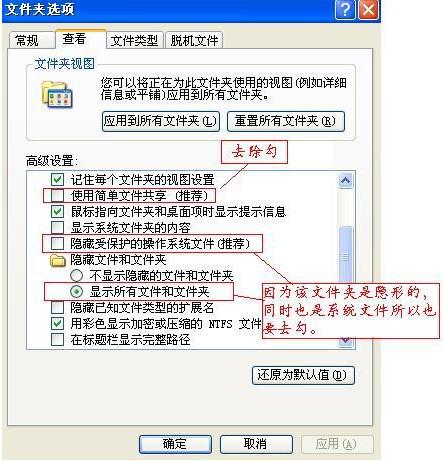
2.右击System Volume Information文件夹选择属性,在弹出的属性窗口中会多出一个安全选项,在此标签下点击“添加”按钮,选择“用户或组”,点击“高级——立即查找——双击你目前的管理员用户名——确定。
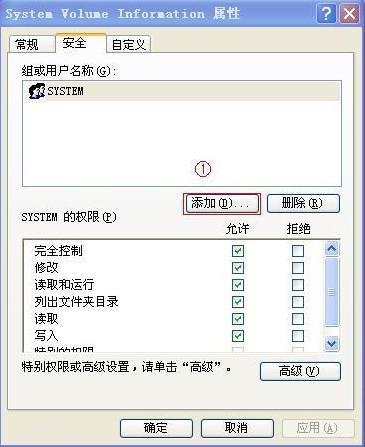
3、返回到选择用户或组 ,点确定--在System Volume Information属性下组或用户名称中就有了你所设定的管理员用户。点击窗口下的“高级”按钮,弹出“System Volume Information的高级安全设置”窗口,行色过去的用户(不一定是SYSTEM,如果不是要先删除那个,才会出来SYSTEM,再来删除SYSTEM。下面图示处两项如果前面的勾选上了就把勾去掉),点击编辑,在弹出的权限项目中点击“全部清除”后点击“确定”。
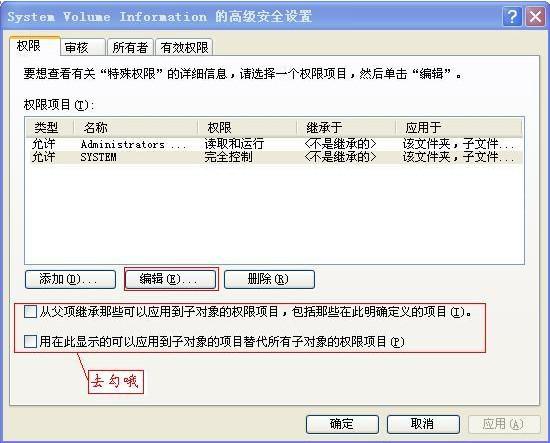
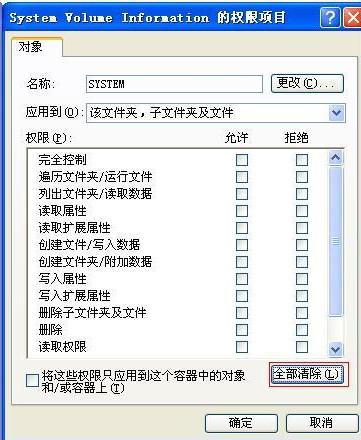
4、返回到System Volume Information的高级安全设置窗口,把权限/审核/所有者标签下面“从父项继承那些可以应用到子对象的权限项目”和下面“在用在此显示的可以应用到子对象的项目替代所有子对象的权限项目”的前面都选上勾。回到System Volume Information属性的权限项目中,把下面的“完全控制勾”选上后点击“确定”。这就完成了对此文件夹的控制权。
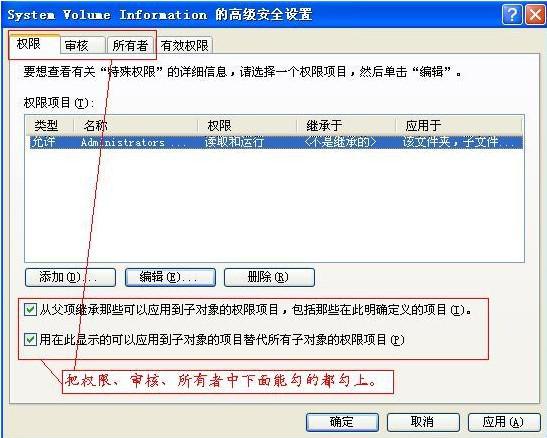
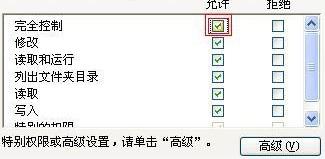
推荐:雨林木风xp
1、双击打开我的电脑,点击“工具”选择“文件夹选项”,在打开的窗口中切换到“查看”选项,将“使用简单文件共享”和“隐藏受保护的操作系统文件”前面的勾去除;点选“显示所有文件和文件夹”。
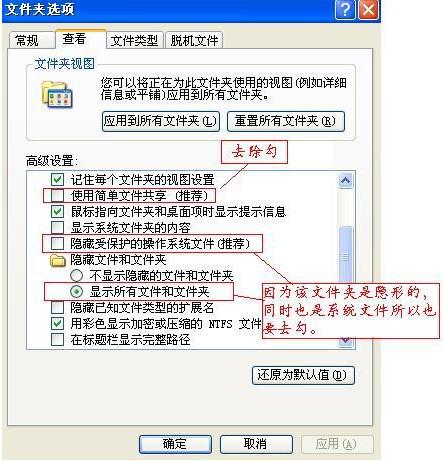
2.右击System Volume Information文件夹选择属性,在弹出的属性窗口中会多出一个安全选项,在此标签下点击“添加”按钮,选择“用户或组”,点击“高级——立即查找——双击你目前的管理员用户名——确定。
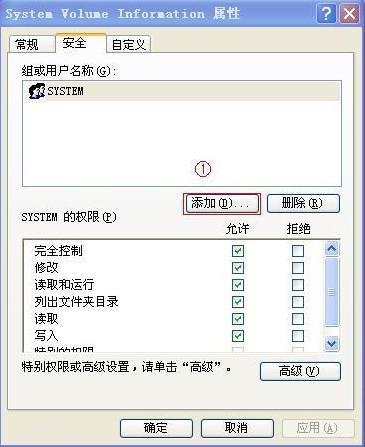
3、返回到选择用户或组 ,点确定--在System Volume Information属性下组或用户名称中就有了你所设定的管理员用户。点击窗口下的“高级”按钮,弹出“System Volume Information的高级安全设置”窗口,行色过去的用户(不一定是SYSTEM,如果不是要先删除那个,才会出来SYSTEM,再来删除SYSTEM。下面图示处两项如果前面的勾选上了就把勾去掉),点击编辑,在弹出的权限项目中点击“全部清除”后点击“确定”。
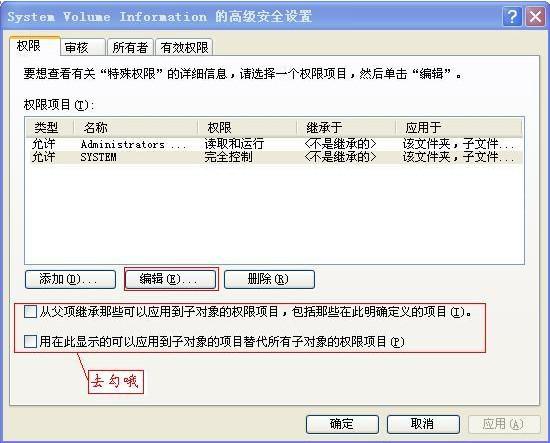
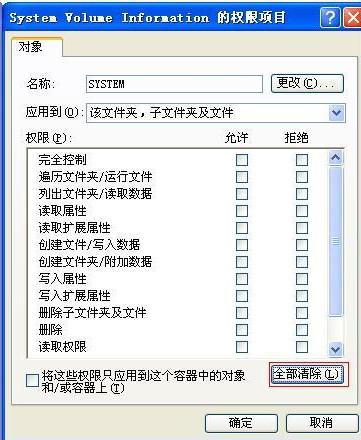
4、返回到System Volume Information的高级安全设置窗口,把权限/审核/所有者标签下面“从父项继承那些可以应用到子对象的权限项目”和下面“在用在此显示的可以应用到子对象的项目替代所有子对象的权限项目”的前面都选上勾。回到System Volume Information属性的权限项目中,把下面的“完全控制勾”选上后点击“确定”。这就完成了对此文件夹的控制权。
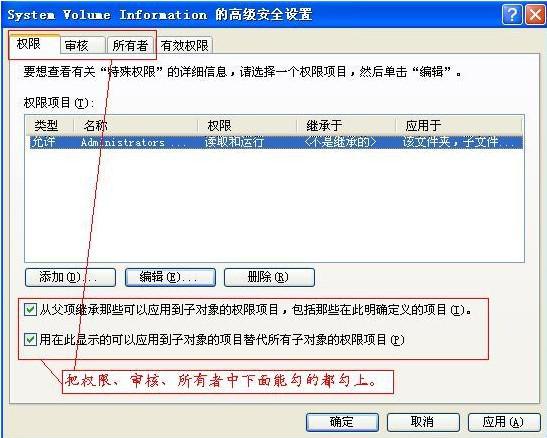
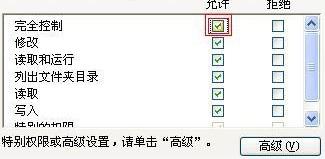
- 相关推荐
- win8.1系统文件夹没有访问权限的解决方法
- win10系统联想笔记本开机显示“intel Undi,pxE-2.1(build 083)”的操
- win10重命名开始屏幕图片的技巧
- win10系统打开excel20010界面灰色的操作方法
- win8.1系统提示应用程序错误0xc0000418.1位置0x004fd589的解决方法
- win8.1系统开机一直停留在“windows正在启动”界面的解决方法
- win10系统提示“存储空间不足,无法处理此命令”的操作方法
- win8.1系统网络连接不上一直转圈的解决方法
- 大地Win10企业版手机数据线连接电脑没反应的解决方法
- 处理win10系统电脑分辨率的办法
- 系统专栏
深度XP系统
深度技术Win7系统
深度技术Win10系统
深度技术Win8系统
深度技术纯净版
深度技术专题
深度技术文章资讯
深度技术系统教程
一键重装系统
装机大师
装机助理
电脑系统教程
IT最新资讯
 深度技术Ghost Win10 x64位 优化装机版2017.11月(永久激活)深度技术Ghost Win10 x64位 优化装机版2017.11月(永久激活)
深度技术Ghost Win10 x64位 优化装机版2017.11月(永久激活)深度技术Ghost Win10 x64位 优化装机版2017.11月(永久激活) 深度技术Ghost Win10 X64位 电脑城装机版2017.03(完美激活)深度技术Ghost Win10 X64位 电脑城装机版2017.03(完美激活)
深度技术Ghost Win10 X64位 电脑城装机版2017.03(完美激活)深度技术Ghost Win10 X64位 电脑城装机版2017.03(完美激活)- 深度技术Ghost Win10x86 特别专业版 2019.07(绝对激活)深度技术Ghost Win10x86 特别专业版 2019.07(绝对激活)
 深度技术Ghost Win10 X64 推荐专业版 v2021年04月(免激活)深度技术Ghost Win10 X64 推荐专业版 v2021年04月(免激活)
深度技术Ghost Win10 X64 推荐专业版 v2021年04月(免激活)深度技术Ghost Win10 X64 推荐专业版 v2021年04月(免激活) 深度技术Ghost Win10 64位稳定企业版2016.10(免激活)深度技术Ghost Win10 64位稳定企业版2016.10(免激活)
深度技术Ghost Win10 64位稳定企业版2016.10(免激活)深度技术Ghost Win10 64位稳定企业版2016.10(免激活) 深度技术 Ghost Win10 32位 国庆专业版 V2018.10月 (免激活)深度技术 Ghost Win10 32位 国庆专业版 V2018.10月 (免激活)
深度技术 Ghost Win10 32位 国庆专业版 V2018.10月 (免激活)深度技术 Ghost Win10 32位 国庆专业版 V2018.10月 (免激活)
- 深度技术GHOST WIN7 (64位) 热门旗舰版 2019年07月(绝对激活)深度技术GHOST WIN7 (64位) 热门旗舰版 2019年07月(绝对激活)
 深度技术GHOST WIN7 (64位) 官方装机版2017V08(绝对激活)深度技术GHOST WIN7 (64位) 官方装机版2017V08(绝对激活)
深度技术GHOST WIN7 (64位) 官方装机版2017V08(绝对激活)深度技术GHOST WIN7 (64位) 官方装机版2017V08(绝对激活) 深度技术Windows7 v2020.02 32位 老机装机版深度技术Windows7 v2020.02 32位 老机装机版
深度技术Windows7 v2020.02 32位 老机装机版深度技术Windows7 v2020.02 32位 老机装机版 深度技术GHOST WIN7 X64 全新装机版V2018年08月(免激活)深度技术GHOST WIN7 X64 全新装机版V2018年08月(免激活)
深度技术GHOST WIN7 X64 全新装机版V2018年08月(免激活)深度技术GHOST WIN7 X64 全新装机版V2018年08月(免激活) 深度技术GHOST WIN7 x64 旗舰稳定版v2017年09月(自动激活)深度技术GHOST WIN7 x64 旗舰稳定版v2017年09月(自动激活)
深度技术GHOST WIN7 x64 旗舰稳定版v2017年09月(自动激活)深度技术GHOST WIN7 x64 旗舰稳定版v2017年09月(自动激活) 深度技术GHOST WIN7 32位 装机优化版V2018.03月(无需激活)深度技术GHOST WIN7 32位 装机优化版V2018.03月(无需激活)
深度技术GHOST WIN7 32位 装机优化版V2018.03月(无需激活)深度技术GHOST WIN7 32位 装机优化版V2018.03月(无需激活)
- 系统安装教程
- 自由天空W10专业版 10074任意更改开始菜单大小的方法
- win8.1系统访问win8共享文件夹提示没有权限的解决方法
- win8.1系统修改UG8.0背景颜色的解决方法
- xp系统没有摄像头的修复方案
- win10系统重装后不能上网的操作方法
- win10系统iE地址栏输入网址后总自动转到114页面的操作方法
- win10系统百度浏览器打开网页很慢的操作方法
- win10系统设置谷歌浏览器打开特定网页的操作方法
- win10系统打印机中office document image writer不见了的解决办法
- win8.1系统桌面上禁止创建文件夹的解决方法
- win8.1系统文字显示乱码错乱的解决方法
- win8.1系统无法使用网银的解决方法
- win8.1系统使用iE浏览器提示“浏览器cookie功能被禁用,请开启此功能
- win10系统玩骑马与砍杀提示runtime error错误的操作方法
- win10电脑显示桌面图片不见了如何办?
